怎么在手机版美图秀秀app中制作文字动画并发布?
相信很多小伙伴都有在手机上使用美图秀秀app,在其中如何才能制作文字动画并发布呢?方法很简单,下面小编就来为大家介绍。
具体如下:
1. 首先,打开手机上的“美图秀秀”。进入首页后,点击底端中间的“+”号。
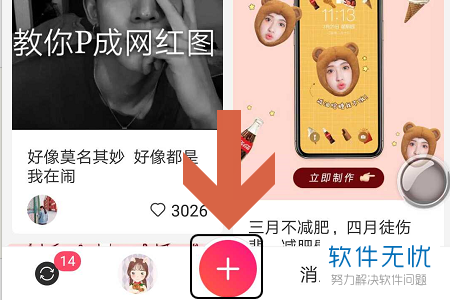
2. 进入视频拍摄页面后,在左下方选择我们要使用的滤镜和道具。
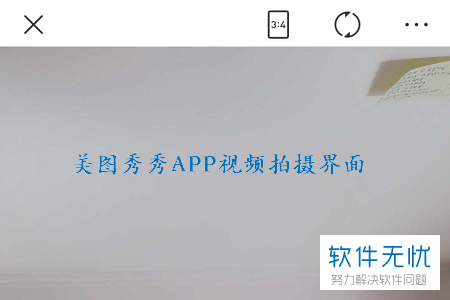
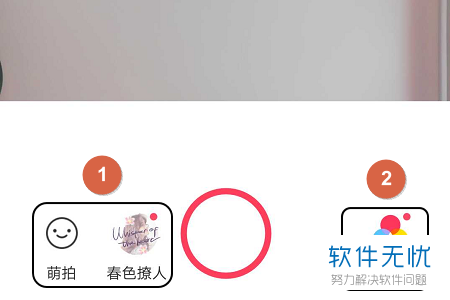
3. 如果我们想要拍摄文字动画,就点击下图箭头所指处:
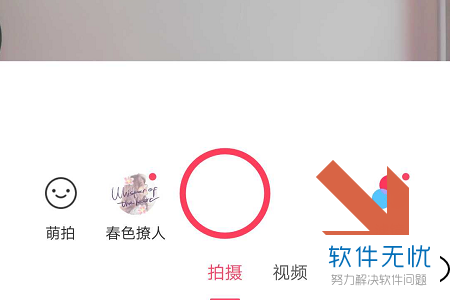
4. 进入下图所示页面后,按住中间的话筒图标,说出我们想要发布的内容。
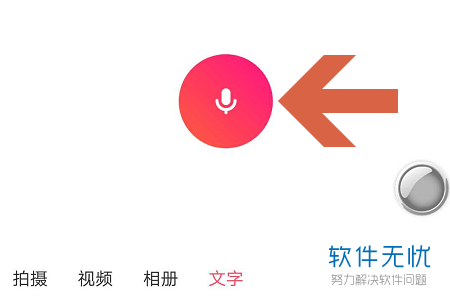
5. 之后语音内容就会被自动转换为动态效果的文字,为这段视频设置好音乐和背景,然后再点击“下一步”就能发布到网上了。

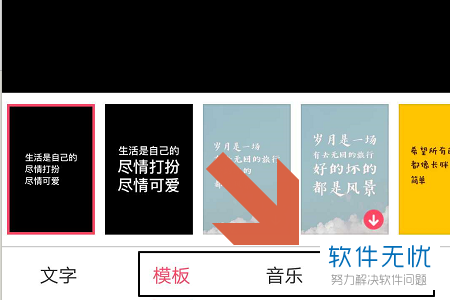
以上就是小编为大家介绍的在手机版美图秀秀app中制作文字动画并发布的方法,希望能帮到你~
分享:
相关推荐
- 【其他】 WPS表格Unicode文本 04-30
- 【其他】 WPS表格unique 04-30
- 【其他】 WPS表格utf-8 04-30
- 【其他】 WPS表格u盘删除怎么恢复 04-30
- 【其他】 WPS表格运行慢,卡怎么办解决 04-30
- 【其他】 WPS表格与Excel的区别 04-30
- 【其他】 哔哩哔哩漫画怎么完成今日推荐任务 04-30
- 【其他】 WPS表格隐藏的列怎么显示出来 04-30
- 【其他】 WPS表格图片怎么置于文字下方 04-30
- 【其他】 WPS表格图片怎么跟随表格 04-30
本周热门
-
iphone序列号查询官方入口在哪里 2024/04/11
-
oppo云服务平台登录入口 2020/05/18
-
输入手机号一键查询快递入口网址大全 2024/04/11
-
苹果官网序列号查询入口 2023/03/04
-
outlook邮箱怎么改密码 2024/01/02
-
steam账号怎么注册 2023/02/27
-
fishbowl鱼缸测试网址 2024/04/15
-
光信号灯不亮是怎么回事 2024/04/15
本月热门
-
iphone序列号查询官方入口在哪里 2024/04/11
-
输入手机号一键查询快递入口网址大全 2024/04/11
-
oppo云服务平台登录入口 2020/05/18
-
outlook邮箱怎么改密码 2024/01/02
-
mbti官网免费版2024入口 2024/04/11
-
苹果官网序列号查询入口 2023/03/04
-
光信号灯不亮是怎么回事 2024/04/15
-
fishbowl鱼缸测试网址 2024/04/15
-
计算器上各个键的名称及功能介绍大全 2023/02/21
-
网线水晶头颜色顺序图片 2020/08/11












